Si vous partez en voyage dans un pays étranger dont vous ne maîtrisez pas la langue, un traducteur fiable à portée de main vous sera d’une grande utilité. Que ce soit juste pour demander le chemin pour vous rendre à un endroit spécifique ou encore pour prendre des informations sur des lieux. Certains smartphones Android ont une fonction de traduction déjà intégrée sur le smartphone. Pour d’autres, vous aurez besoin de télécharger l’application Android adéquate. Dans les deux cas, on vous montre comment faire pour utiliser un traducteur sur Android.
Utilisation de la fonction de traduction
La fonction « Appuyez pour traduire » vous permet de copier un texte venant d’une certaine application Android installée sur votre smartphone, et de le traduire en une autre langue que vous aurez choisi au préalable. Pour profiter de cette fonctionnalité, vous devez passer par deux étapes.
Activer la fonctionnalité « Appuyez pour traduire »
- Prenez votre smartphone et ouvrez l’application Android de Traduction ;
- Cliquez sur « Appuyez pour traduire » puis sur le bouton « Activer ».
- Si vous avez un smartphone Android version 10 ou ultérieure, vous aurez juste à appuyer sur « Coller ».
- Si vous avez un Pixel 6 ou version ultérieure, vous avez la possibilité d’obtenir des traductions rapidement en activant l’option « Afficher icône flottante ».
- Lors de la première utilisation de la fonctionnalité « Appuyez pour traduire », vous allez recevoir un pop-up s’afficher sur votre smartphone pour vous demander si vous souhaitez la « Superposer aux autres applis ». Appuyez sur « Autoriser » pour continuer.
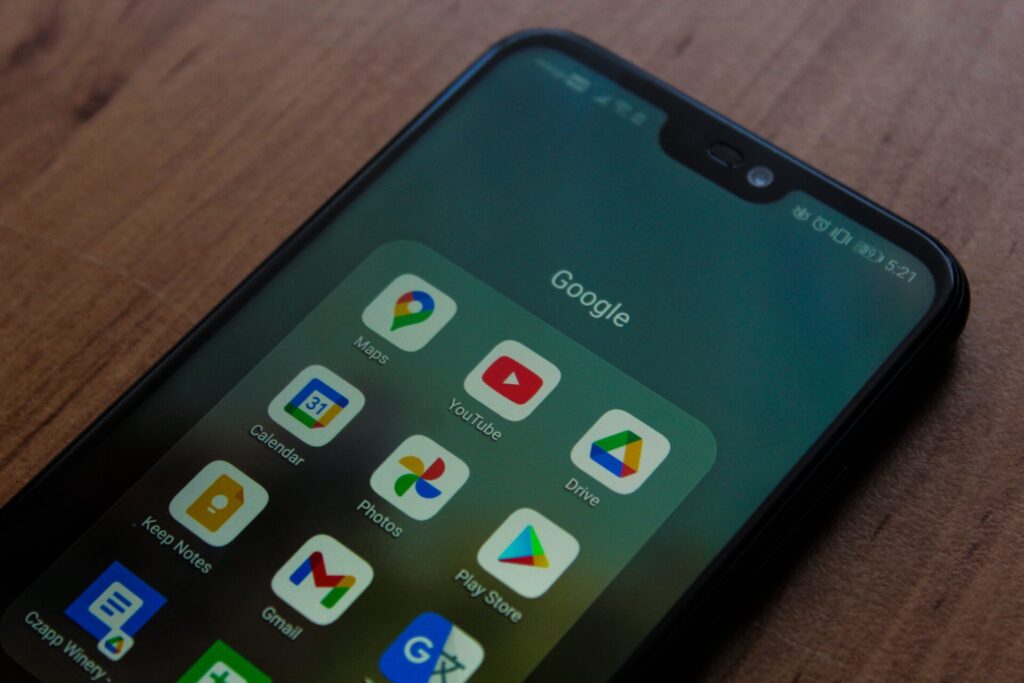
Utiliser « Appuyez pour traduire »
Cette fonctionnalité vous permet de traduire des textes directement à partir de l’application Android que vous utilisez, sans avoir à ouvrir Google Traduction au préalable. Pour cela :
- Rendez-vous sur l’application Android contenant le texte que vous voulez traduire ;
- Sélectionnez le texte en question, puis appuyez sur « Copier » ;
- Vous verrez sur l’écran de votre smartphone « Google Traduction ». Appuyez dessus ;
- Puis choisissez la langue à laquelle vous souhaitez traduire la phrase.
Utilisation de l’application Android Google traduction hors ligne
L’application Google Traduction hors ligne est pratique, surtout si vous allez dans un endroit sans Internet ou dont la connexion n’est pas vraiment stable. Toutefois, assurez-vous d’avoir suffisamment d’espace de stockage sur votre téléphone ou tablette Android pour télécharger les fichiers des langues. Cette application Android est très intuitive, ce qui vous permet de vous y retrouver facilement. Ainsi, pour profiter des fonctionnalités de Google Traduction en mode hors ligne, suivez ces quelques étapes :
- Téléchargez l’application Android sur Google Play Store, si vous ne l’avez pas encore sur votre smartphone.
- Installez-la sur votre appareil, puis lancez-la ;
- L’application Android Google Traduction vous proposera tout d’abord de télécharger des fichiers de traduction Français/Anglais. Vous n’aurez juste qu’à cliquer sur « Terminé » pour confirmer le téléchargement.
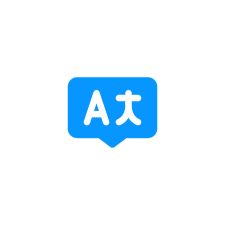

Pour télécharger une nouvelle langue, repérez, sur la partie haute à droite de l’écran, une liste déroulante des langues déjà installées sur votre smartphone.
- Appuyez dessus pour afficher une liste de langue.
- Faites défiler la liste de toutes les langues pour choisir celles que vous voulez télécharger.
- Si celle-ci est disponible pour être téléchargée, vous verrez à sa droite une petite “icône de téléchargement“.
- Appuyez sur l’icône en forme de petite flèche pour enregistrer les données de la langue correspondante.
- Appuyez à nouveau sur la liste déroulante des langues téléchargées de l’application Android, puis sélectionnez celle que vous souhaitez utiliser.
Si vous n’avez plus besoin d’une langue et que vous voulez la supprimer de votre smartphone:
- Ouvrez la liste déroulante de langues ;
- Repérez celle dont vous n’avez plus besoin ;
- Puis cliquez sur l’icône à droite de la langue concernée pour l’effacer.
À lire également :





